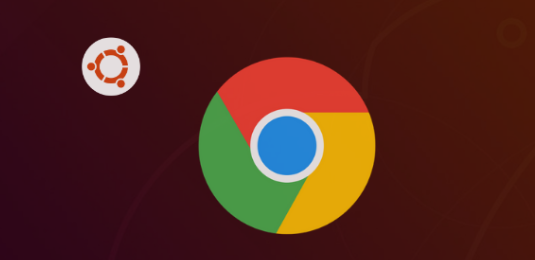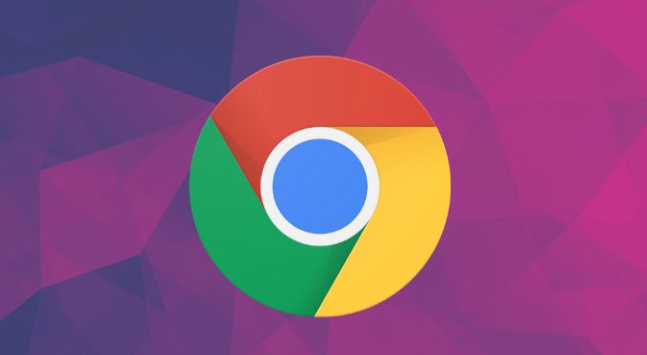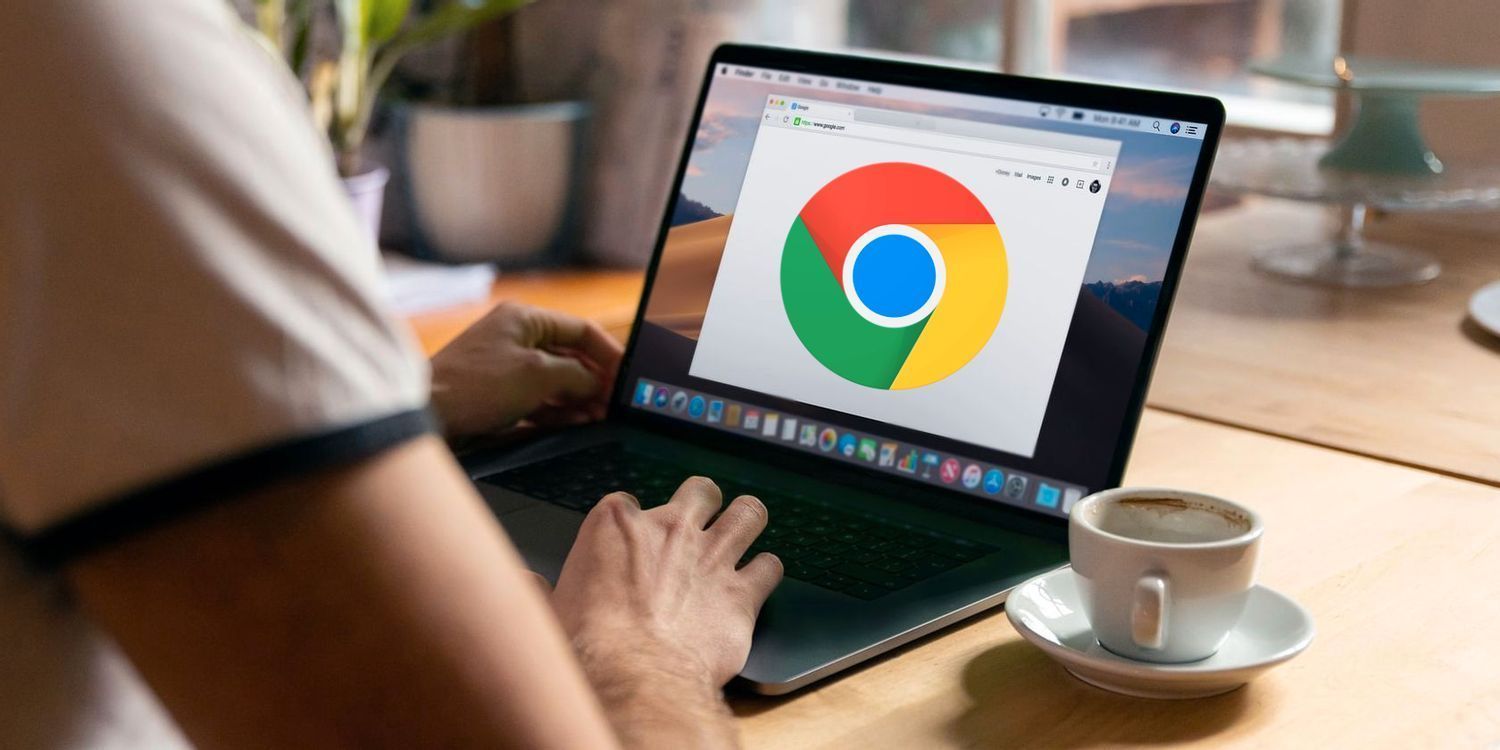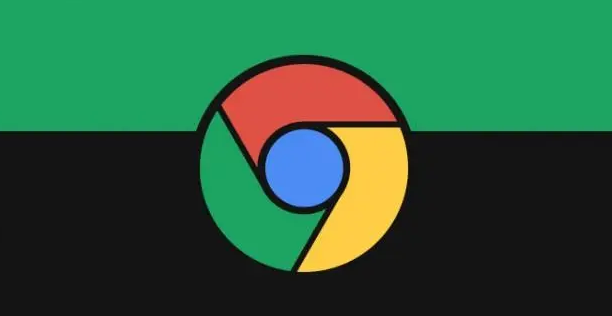详情介绍

1. 确认网络状态:打开其他网页测试加载速度,若均无法访问,需重启路由器或切换网络(如从Wi-Fi切换至手机热点)。网络波动可能导致页面资源加载不全,进而隐藏下载按钮。
2. 刷新页面与清除缓存:按下F5键强制刷新当前页面,或通过Chrome菜单(点击右上角三个点)→“更多工具”→“清除浏览数据”,选择“缓存图片和文件”及“Cookie等网站数据”,时间范围选“全部”,点击“清除数据”后重新尝试。
3. 检查浏览器缩放比例:进入Chrome设置(菜单→“设置”)→“外观”→“页面缩放”,确保设置为100%。非默认缩放可能导致页面布局错乱,遮挡下载按钮。
二、扩展程序与安全设置排查
1. 禁用冲突扩展:进入扩展管理页面(菜单→“更多工具”→“扩展程序”),逐一禁用已安装的插件(如广告拦截、脚本工具),每次禁用后刷新页面测试。常见冲突插件包括AdBlock、LastPass等,可尝试临时卸载或更换同类工具。
2. 调整安全策略:在Chrome设置→“隐私和安全”→“安全浏览”中,若启用了“增强型保护”,可暂时关闭并刷新页面。部分防护规则可能误判下载链接为风险内容。
3. 检查防火墙与代理设置:确保系统防火墙未阻止Chrome网络请求(控制面板→允许应用通过防火墙→添加Chrome)。若使用代理服务器,需在“系统设置”→“打开计算机的代理设置”中关闭,避免下载连接被拦截。
三、系统与浏览器深层修复
1. 重置浏览器布局:在Chrome设置→“高级”→“将设置还原为原始默认设置”,确认重置。此操作会清除书签、历史记录等数据,需提前备份。重置后重新登录账号,观察下载按钮是否恢复。
2. 修改启动参数:右键点击Chrome快捷方式→“属性”→“目标”栏末尾添加空格及参数`--disable-features=DownloadBubble`,保存后重新启动浏览器。此方法适用于新版Chrome移除下载气泡的情况,可通过快捷键Ctrl+J调出下载列表验证效果。
3. 检查磁盘与文件权限:若下载路径指向的分区存在错误,右键点击磁盘图标→“属性”→“工具”→“检查”,修复逻辑错误。同时确保下载文件夹(如“下载”)的读写权限正常,避免因权限不足导致按钮隐藏。
四、页面代码与资源调试
1. 查看网页源代码:按下F12键打开开发者工具→“Elements”面板,搜索关键词如`download`或a标签,检查下载按钮相关代码是否被注释或删除。若发现异常,可尝试临时修改属性(如将`display: none;`改为`block`),但需谨慎操作避免破坏页面结构。
2. 监控JavaScript错误:切换至“Console”面板,观察是否有红色错误提示。例如,若提示“Uncaught ReferenceError: $ is not defined”,可能是页面依赖的脚本库未加载,导致下载按钮初始化失败。可根据错误信息定位问题代码并修复。